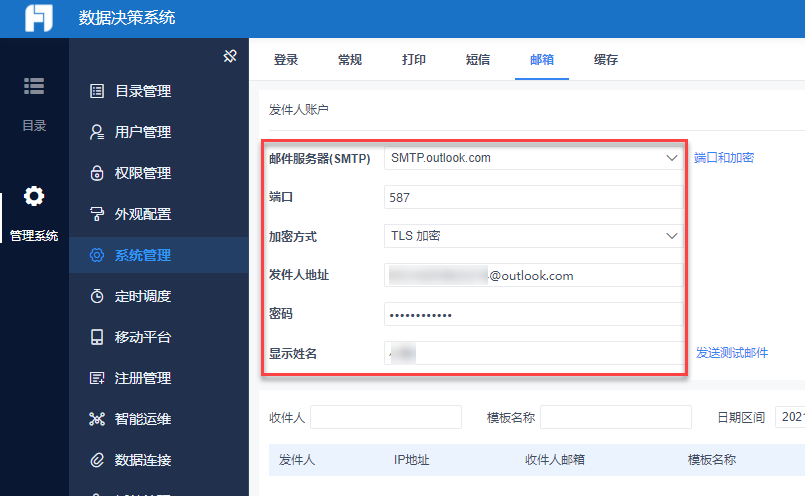1. 概述编辑
FineReport 支持邮件的接收和发送。不论是邮件的接收还是发送,都需要邮箱账户信息。
2. 邮箱设置编辑
点击「管理系统>系统管理>邮箱」,可以设置发件人账户,可查询历史邮件,如下图所示:
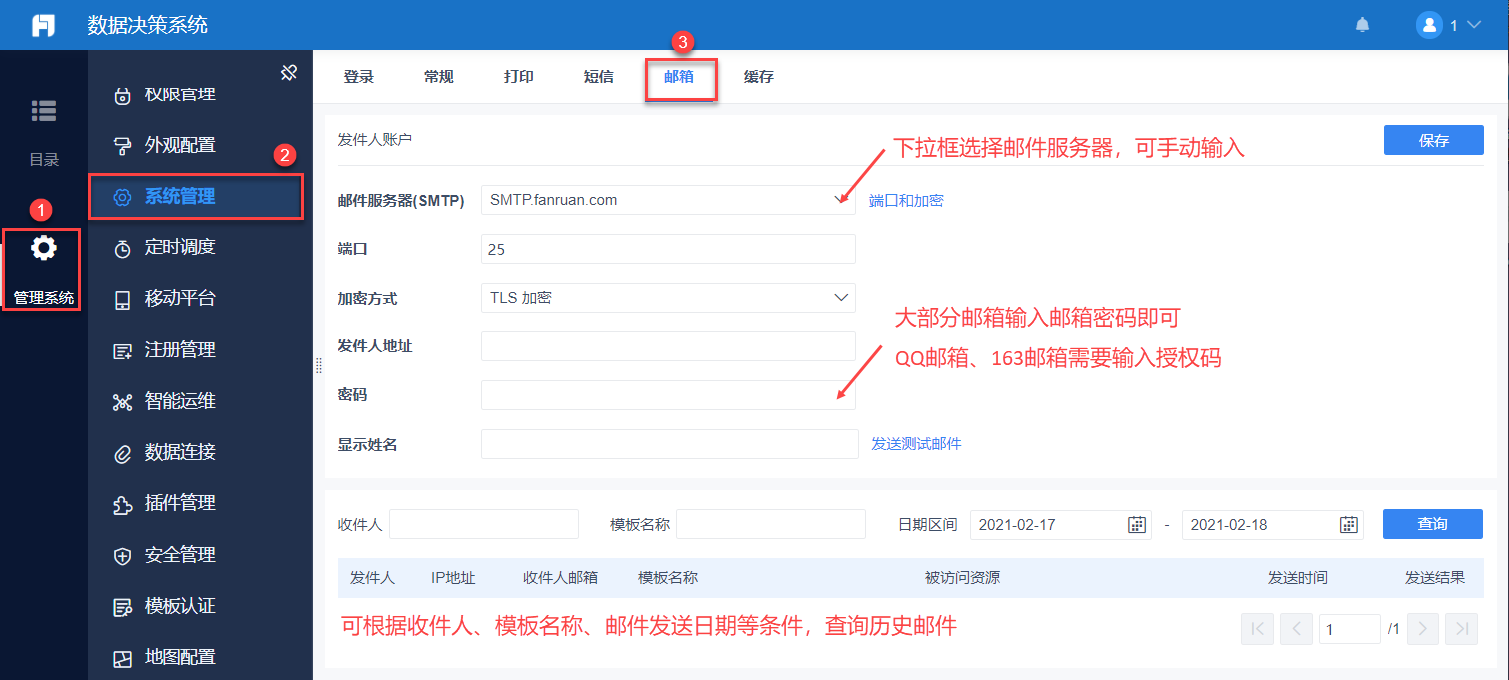
「邮箱」各设置项说明如下表所示:
| 邮箱设置项 | 备注 |
|---|---|
| 邮件服务器 | 下拉框选择邮件服务器,可自定义,格式为SMTP.邮箱后缀 |
| 端口和加密方式 | 默认不设置邮件服务的端口和加密方式,如需设置,请点击「端口和加密」按钮,自动展开。
注:此处若设置加密方式,请确保加密的证书已加入 Java 证书受信任列表中,否则将导致客户端无法读取加密后的响应 |
| 发件人地址 |
注:发件人地址邮箱名中支持包含符号‘#’和‘&’ |
| 密码 | 大部分邮箱输入邮箱密码即可 QQ 邮箱和 163 邮箱需要填写「授权码」,详情请参见本文第三章 |
| 显示姓名 | 可手动编辑 |
| 发送测试邮件 | 测试邮件服务器是否配置成功 注:如果 QQ 邮箱服务器 SMTP.qq.com 不可用,请手动修改为 SMTP.exmail.qq.com |
| 查询历史邮件 | 用户可根据收件人、模板名称、邮件发送日期等条件,查询系统发送出的历史邮件信息 |
测试邮件内容如下图所示,代表邮件服务器已配置成功,如下图所示:
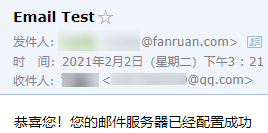
注:「邮件正文」以 HTML 格式显示,部分字体不支持会显示为 SimSun 字体
不支持字体的具体特征为:字体名称中间含有空格、「-」等特殊符号,例如「Windding 3」。
3. 开启 POP3/SMTP 服务与生成授权码编辑
POP3/SMTP 服务开启可以用客户端收发邮件,若没有开启可能导致邮箱配置失败。
目前配置发件人账号,若是 QQ 个人邮箱和 163 邮箱需要通过授权码来验证。
3.1 QQ 个人邮箱
登录 QQ 邮箱,点击「设置>账户」,找到「POP3/IMAP/SMTP/Exchange/CardDAV/CalDAV服务>开启服务>POP3/SMTP服务」,如下图所示:
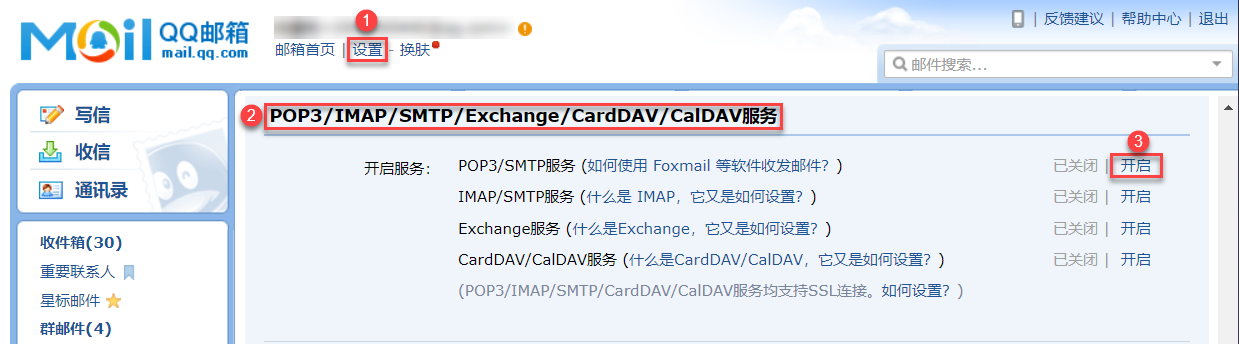
点击「开启」,提示「验证密保」,按照提示发送短信,点击「我已发送」,验证成功即可。如下图所示:
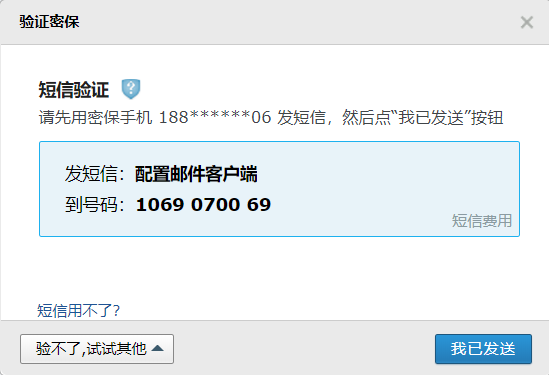
验证完成后,提示「成功开启 POP3/SMTP服务」,「数据决策系统>邮箱>密码」一栏需填入「授权码」,而不是邮箱密码。如下图所示:
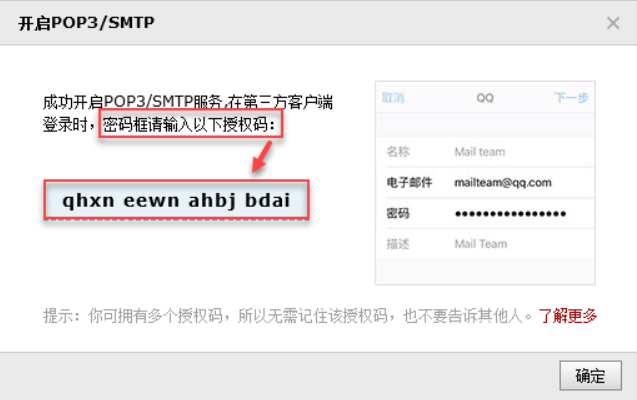
3.2 163 邮箱
登录 163 邮箱,点击「设置>POP3/SMTP/IMAP」,开启「POP3/SMTP服务」,如下图所示:
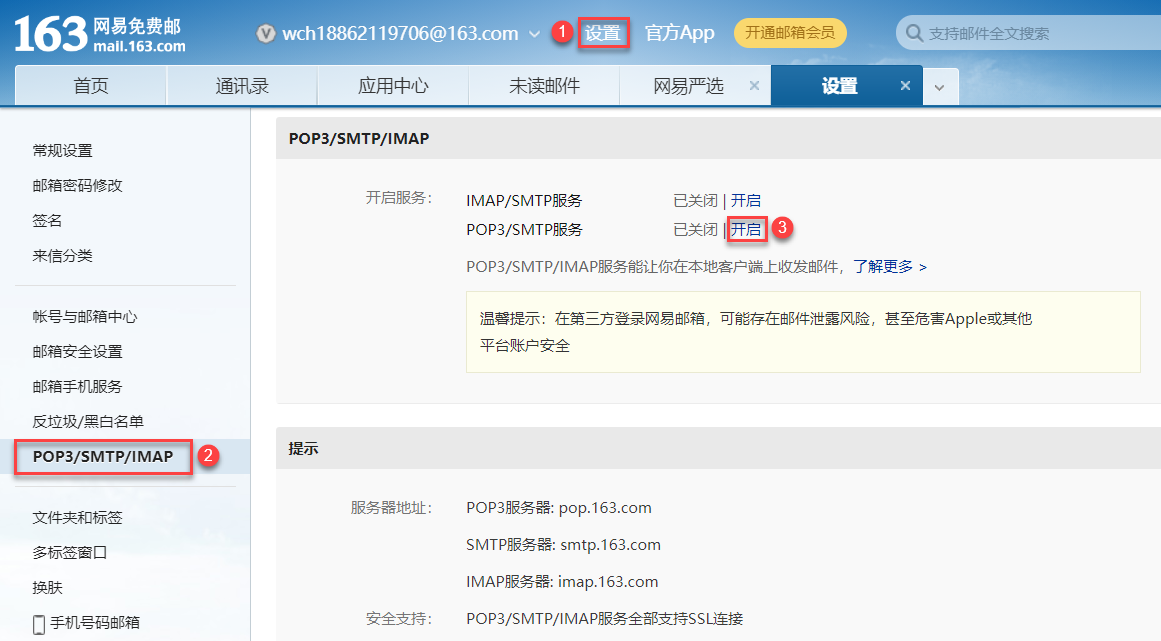
点击「开启」,提示「账号安全验证」,按照提示发送短信,点击「我已发送」,验证成功即可。如下图所示:
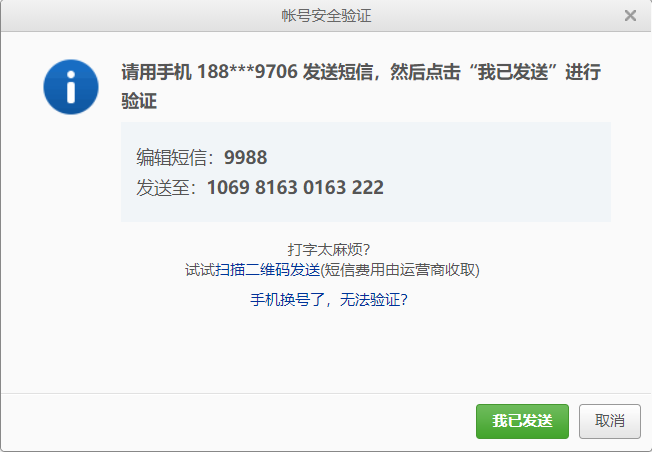
验证完成后,提示「成功开启 POP3/SMTP服务」,「数据决策系统>邮箱>密码」一栏需填入「授权码」,而不是邮箱密码。如下图所示:
注:该授权码仅显示一次,请牢记,以防日后需要。
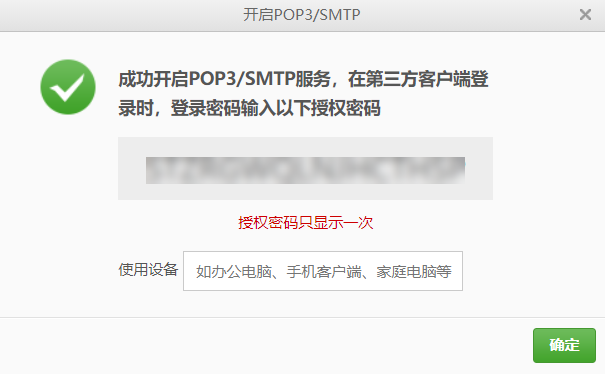
3.3 QQ 企业邮箱
打开 QQ 企业邮箱,点击「设置>客户端设置」,找到「设置方法>发送服务器」。如下图所示:
由此得知,该邮箱使用 SSL 作为加密方法,端口号为 465。
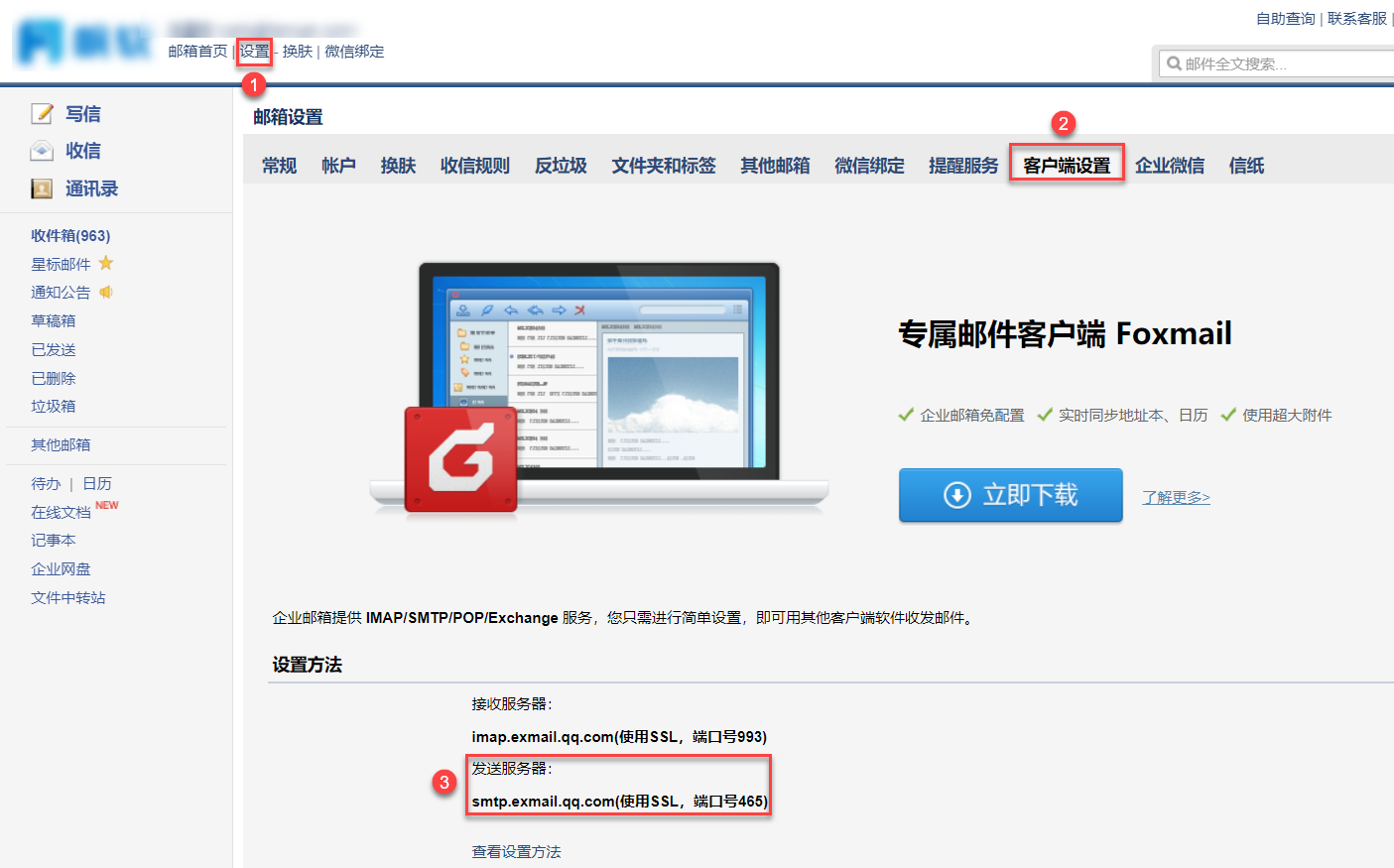
点击「微信绑定」,绑定微信。如下图所示:
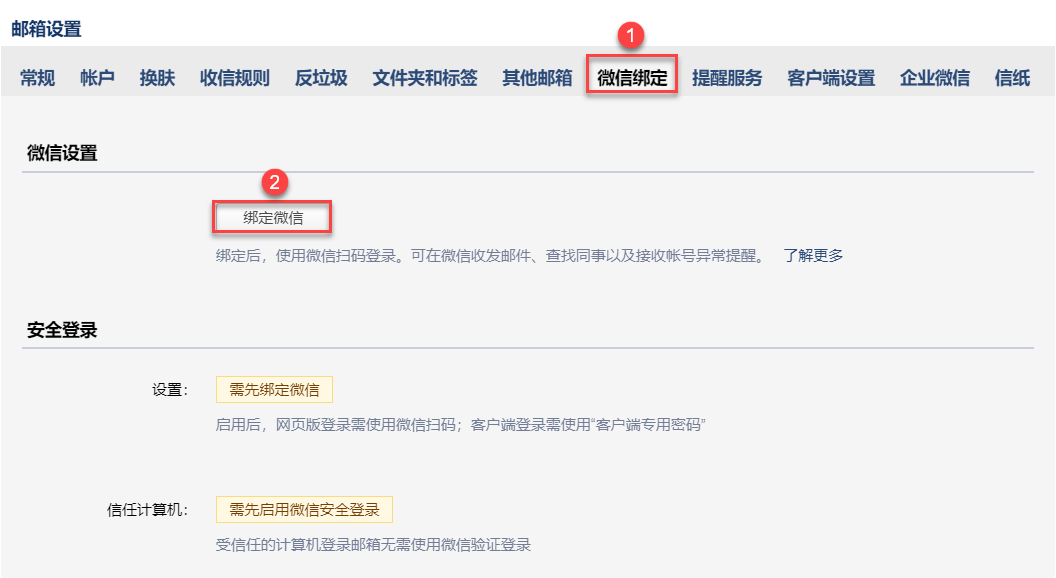
成功绑定微信后,需要「开启安全登录」。如下图所示:
开启后,须重新登录邮箱,无法使用原密码登录。网页版请使用微信扫码,客户端请使用「客户端专用密码」登录。
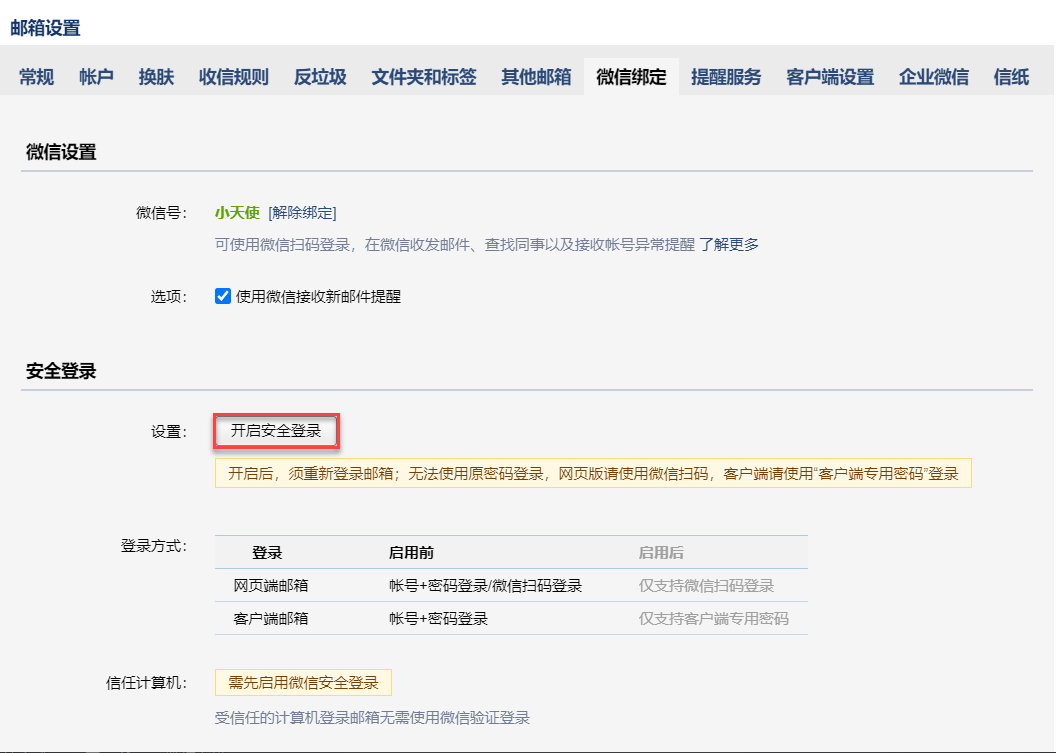
之后,点击设置>微信绑定,首先绑定微信。开启安全登录后,点击客户端专用密码>生成新密码,如下图所示: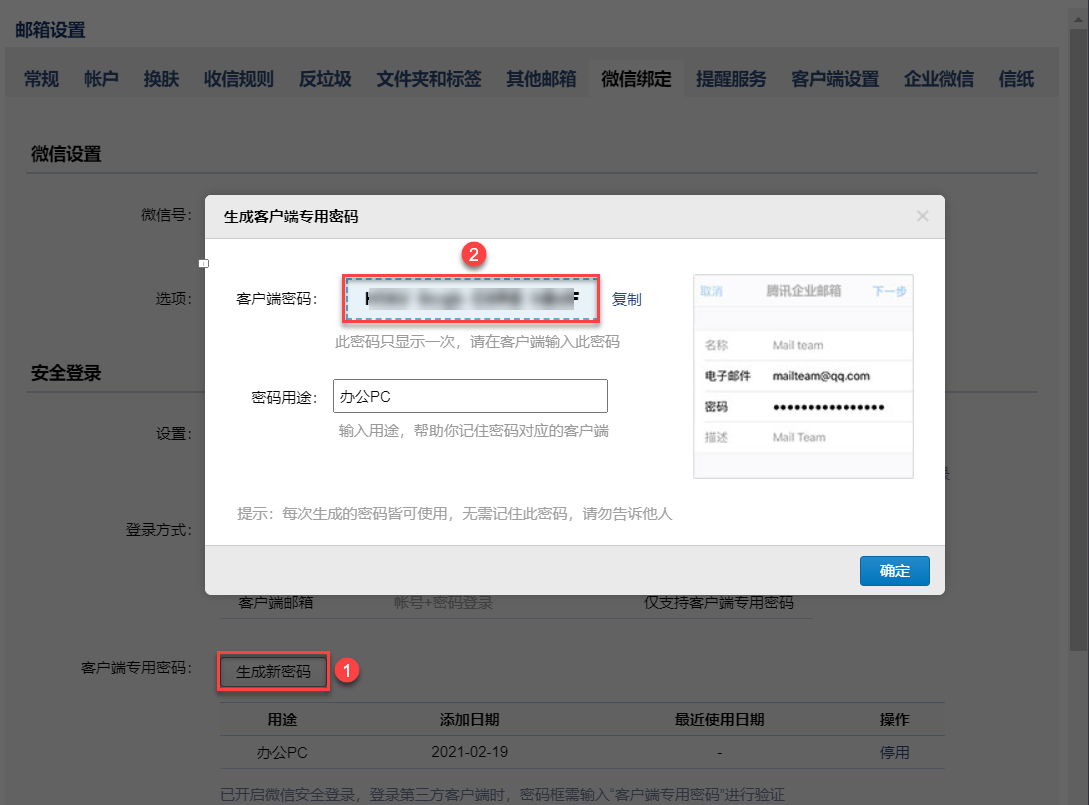
管理员登录数据决策系统,点击「管理系统>系统管理>邮箱」。
点击「端口和加密」。输入端口:465。加密方式选择:SSL 加密。密码为上文获取的客户端密码。如下图所示:
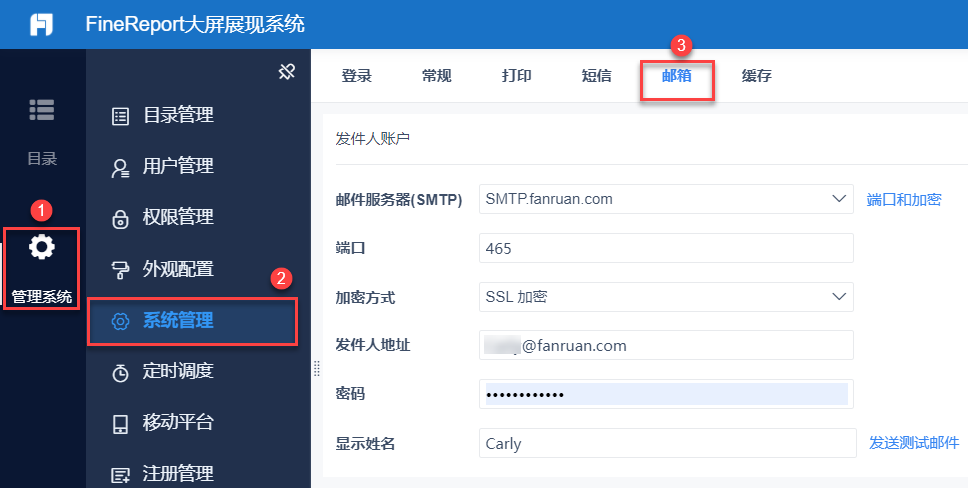
发送测试邮件,发送成功。至此设置完成。
3.4 outlook邮箱作为邮件服务器
1、outlook邮箱开启pop服务(打开设置-查看全部outlook设置),如下图所示:
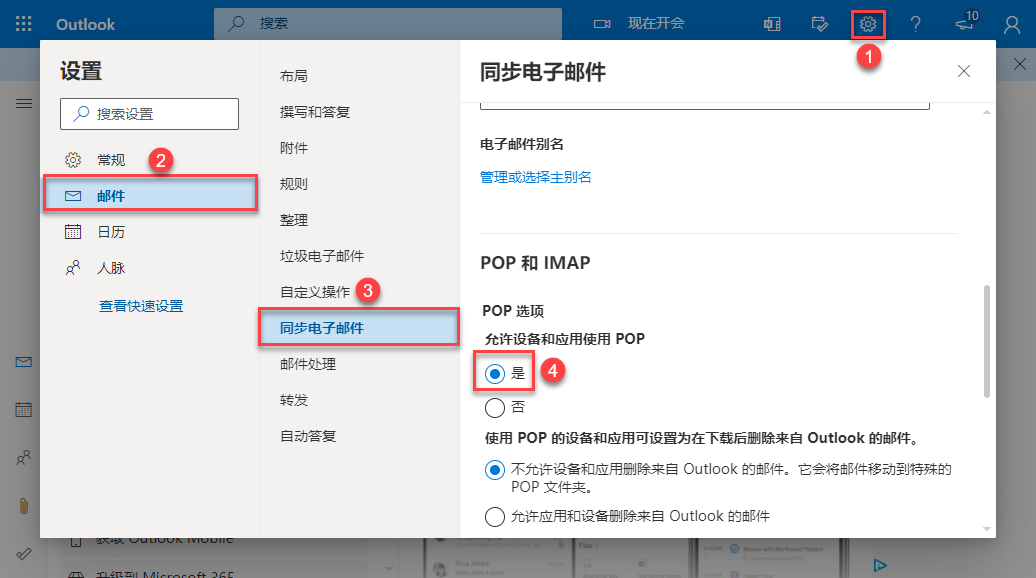
开启后可看到服务器信息,如下图所示:
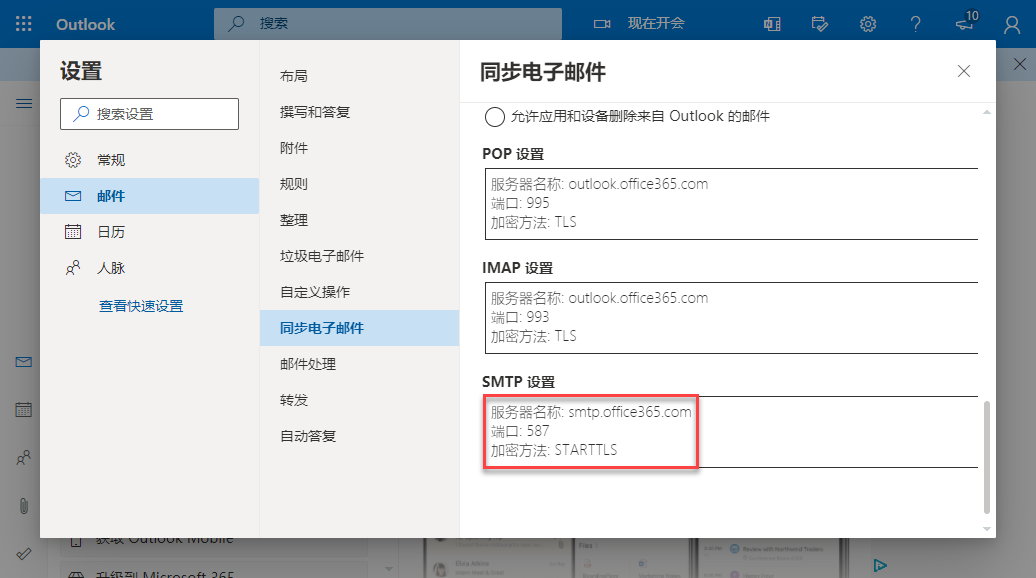
2、加密
目前工程支持:不加密、SSL加密、TLS加密,如下图所示:
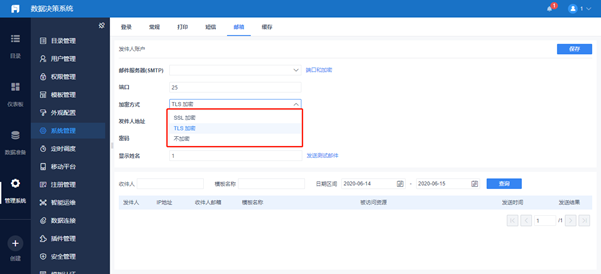
注:outlook邮箱的SMTP设置使用STARTTLS加密,工程暂不支持。
登录平台,配置邮箱,如下图所示: